애플워치 유튜브 보는 방법 Watchtube 사용법
애플워치 유튜브 보는 방법 Watchtube 사용법

애플워치 유튜브 어떻게 볼까요?
혹시 애플워치에서 유튜브를 시청할 수 있다는 거 알고 있으신가요? 비록 애플워치 화면이 작은 편이긴 하지만 이 작은 화면으로도 유튜브 영상을 볼 수 있는데요. 물론, 핸드폰이나 노트북 등 애플워치를 대체할 수 있는 다른 기기가 있는 경우에는 큰 화면으로 유튜브를 보는 것이 훨씬 편하기 때문에 애플워치로 영상을 볼 일이 없으실텐데요. 하지만 불가피하게 핸드폰을 두고 나왔거나 오랜 기간 수리를 맡긴 경우, 불가피하게 다른 기기가 없는 경우 등 여러 상황에서 애플워치로 무언가를 하면서 시간을 보내야 하는 경우가 종종 있습니다. 이렇게 잠깐 시간을 보내야 할 때, 지루하지 않게 애플워치로 유튜브를 보면서 시간을 보낼 수 있습니다. 그럼 애플워치에서 유튜브를 어떻게 볼 수 있는지 알아보겠습니다.

안타깝게도 애플워치에서 유튜브 영상을 보려면 기존의 유튜브 앱으로는 볼 수가 없는데요. 아마도 많은 분들께서 영상을 본다고 생각하면 Youtube 앱을 생각하실텐데요. 아이폰에 유튜브 앱이 설치되어 있으면 당연히 애플워치에서도 유튜브 앱으로 영상을 볼 수 있을거라고 생각하실테지만 너무나 아쉽게도 애플워치에서는 유튜브 앱을 이용해서 영상을 볼 수가 없는데요. 유튜브 앱이 애플워치 앱을 지원해주지 않기 때문에 애플워치에서 아무리 유튜브 앱을 찾아도 보이지가 않습니다. 그렇기 때문에 애플워치에서 영상을 볼 수 있는 다른 앱을 설치한 다음 영상을 시청할 수 있는데요. 영상을 시청할 수 있는 앱을 설치하기 위해 애플워치에서 [앱스토어]를 찾아 열어주시면 됩니다.

애플워치에서 앱스토어에 들어오시면 제일 상단에 [검색] 영역이 있는데요. 이 검색 영역을 눌러주시면 됩니다.

검색 영역을 눌러주신 후, 검색하고자 하는 앱의 이름을 입력해 주시면 됩니다. 애플워치에서 영상을 볼 수 있는 앱은 바로 [WatchTube]라는 앱인데요. 애플워치의 키보드나 음성 인식 기능을 이용해서 watchtube 앱을 검색해 주시면 됩니다. watchtube 앱 이름을 입력하신 후, 오른쪽 상단에 있는 [Search] 버튼을 눌러주세요.

그럼 위와 같이 검색 결과 화면에 WatchTube 앱이 나타나실 겁니다. WatchTube 앱 오른쪽에 있는 [받기] 버튼을 눌러서 해당 앱을 애플워치에 설치해 보도록 하겠습니다.

만약에 애플워치의 화면이 작아서 WatchTube를 설치하시는 게 조금 어렵다면 아이폰에서도 설치가 가능한데요. 아이폰 앱스토어에 들어가셔서 똑같이 WatchTube를 검색하신 후, 설치를 진행해 주시면 됩니다. 다만, 이 WatchTube는 Apple Watch용으로만 제공하고 있어서 아이폰에서는 사용할 수 없습니다. 하지만 설치는 가능하기 때문에 애플워치에서 설치가 힘드셨다면 아이폰에서 WatchTube를 설치해주시면 됩니다. 워치튜브를 설치하셨다면 이제 다시 애플워치를 확인해보겠습니다.

애플워치의 앱 목록에서 위와 같이 생긴 WatchTube 앱 아이콘을 찾으신 다음 눌러서 열어주시면 됩니다.

워치튜브 앱을 처음으로 실행하게 되면 지역을 선택하라는 목록이 나타나게 되는데요. 여기에서 [Asia]를 선택해 주시면 됩니다.

그러면 위의 화면과 같이 바로 애플워치에서 워치튜브를 사용할 수 있습니다. 유튜브는 아니지만 거의 유튜브와 흡사하다고 보시면 되는데요. 메인 화면에는 여러 영상 목록들이 나타나고 있습니다.

워치튜브앱 메인 화면에서 화면을 왼쪽 방향으로 슬라이드 하듯이 밀면 위와 같이 검색할 수 있는 화면이 나타나게 되는데요. 여기에서 시청하고 싶은 영상을 검색할 수 있습니다.
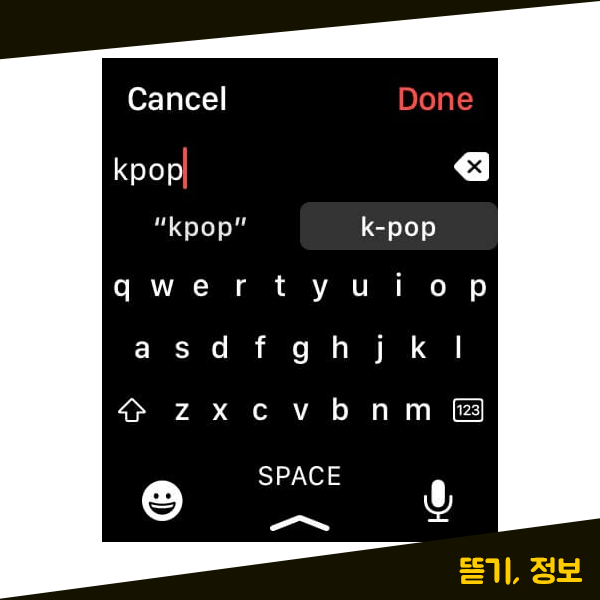
검색을 하기 위해서 Search 영역을 누르신 다음, 위와 같이 검색하고 싶은 키워드를 입력해 주세요. 애플워치 화면에 나타나는 키보드를 통해서 검색어를 입력해주시면 됩니다. 하지만 애플워치 화면이 워낙 작기 때문에 이 키보드가 불편하시다면 음성으로도 검색할 수 있습니다.

검색하고자 하는 키워드를 입력하고 검색을 해주시게 되면 위와 같이 연관 검색어들의 목록이 아래에 나타나게 되는데요. 여기에서 원하시는 검색어를 선택해주시면 됩니다.

원하시는 키워드를 검색해주시면 이제 검색 결과 목록들이 쭉 나타나는데요. 여기 검색 목록에서 시청하고자 하는 영상을 선택해주신 다음 이제 애플워치에서 해당 영상을 볼 수 있습니다.

워치튜브 앱에서 보고 싶은 영상을 선택해주시면 위와 같이 화면에 플레이어가 나타나는데요. 플레이어 가운데에 있는 재생 버튼을 눌러서 해당 영상을 재생하고 애플워치에서 영상 시청을 할 수 있습니다.

이렇게 해주시면은 비록 작은 화면이라 불편할 수도 있겠지만 애플워치에서도 영상을 시청할 수 있습니다.

만약에 영상을 시청하시다가 중단하고 싶으신 경우에는 화면 가운데 영역을 다시 눌러주시면 영상을 중단할 수 있는데요. 그리고 좌측상단에는 남은 영상의 재생 시간도 표시 됩니다.

애플워치에서 영상의 소리를 조절하고 싶으신 경우에는 우측에 있는 디지털 크라운을 조정해서 영상의 음량을 직접 설정해주시면 됩니다.

애플워치 WatchTube 앱에서 화면을 왼쪽방향으로 밀듯이 슬라이드를 하시면 라이브러리 화면이 나타나게 되는데요. 여기에서는 워치튜브 앱에서 시청한 영상의 시청 기록을 확인가능합니다.

워치튜브앱 화면을 한 번 더 밀어보면, 이번에는 워치튜브앱에 대한 설정을 할 수 있는 화면이 나타납니다. 여기에서는 검색 기록이나 영상 시청 기록, 라이브러리의 기록을 삭제할 수 있는 설정을 할 수 있는데요. 애플워치이기 때문에 화면이 작아서 영상을 보는데 어려움이 있을 수는 있지만 라이브러리부터 설정까지 제공해 주고 있기 때문에 생각보다 애플워치에서 영상을 편하게 볼 수 있습니다.
만약에 애플워치에서 영상을 시청하고 싶으신 경우에는 이렇게 별도의 WatchTube 앱을 설치하셔서 편하게 여러 영상들을 보실 수 있습니다.